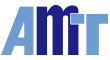¿Por qué la función táctil no funciona después de instalar el controlador universal de Windows PenMount?
1. Desinstale el controlador, asegurándose de que la placa de control PenMount esté conectada a la computadora, luego reinicie Windows.
2. Asegúrese de que el controlador sea compatible con la placa de control PenMount y el sistema operativo que utiliza. Si el dispositivo PenMount utiliza una interfaz RS-232 y funciona en modo no PNP, asegúrese primero de que el cable RS-232 esté conectado a la computadora.
3. Verifique si hay un dispositivo desconocido o un mouse compatible con HID en el grupo [Ratones y otros dispositivos señaladores] del [Administrador de dispositivos].
4. Si no se encuentra ningún dispositivo en el paso (3), verifique si el conector en la placa de control de PenMount está suelto y si el puerto COM/USB funciona correctamente.
5. Vuelva a instalar el controlador universal de Windows PenMount.
Si la función táctil aún no se inicia después de realizar las comprobaciones anteriores, comuníquese con nosotros.